Mở cùng lúc nhiều bảng tính EXCEL khác nhau
Khi sử dụng Excel đôi khi ta cần mở cùng lúc nhiều bảng tính để xem và chỉnh sửa cho tiện trên các bảng tính đó thì phải làm như thế nào?Bài viết này daytinhocvanphong.com sẽ giới thiệu cho các bạn Thủ thuật Mở cùng lúc nhiều bảng tính EXCEL khác nhau trên EXCEL 2007, EXCEL 2010 và EXCEL 2013.
1. Mở cùng lúc nhiều bảng tính khác nhau trong EXCEL 2007 và EXCEL 2010.
Trong Thẻ View –>Chọn Arrange All –> Sau đó có 1 hộp thoại mở ra.
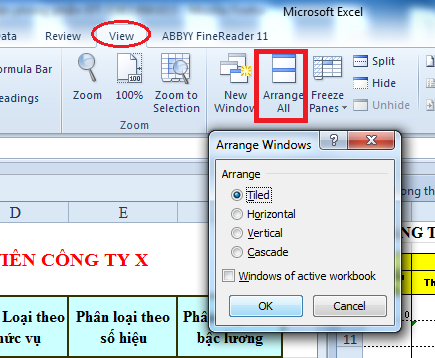
Trong đó có các lựa chọn:
“Vertical”: 2 cửa sổ sẽ được đặt cạnh nhau, giống như khi bạn canh chúng về phía bên trái và bên phải màn hình
“Tiled”: Trong trường hợp bạn mở 2 bảng tính, “Tiled” sẽ hoạt động giống “Vertical”, đặt 2 bảng tính về 2 bên trái, phải của màn hình như hình dưới đây:
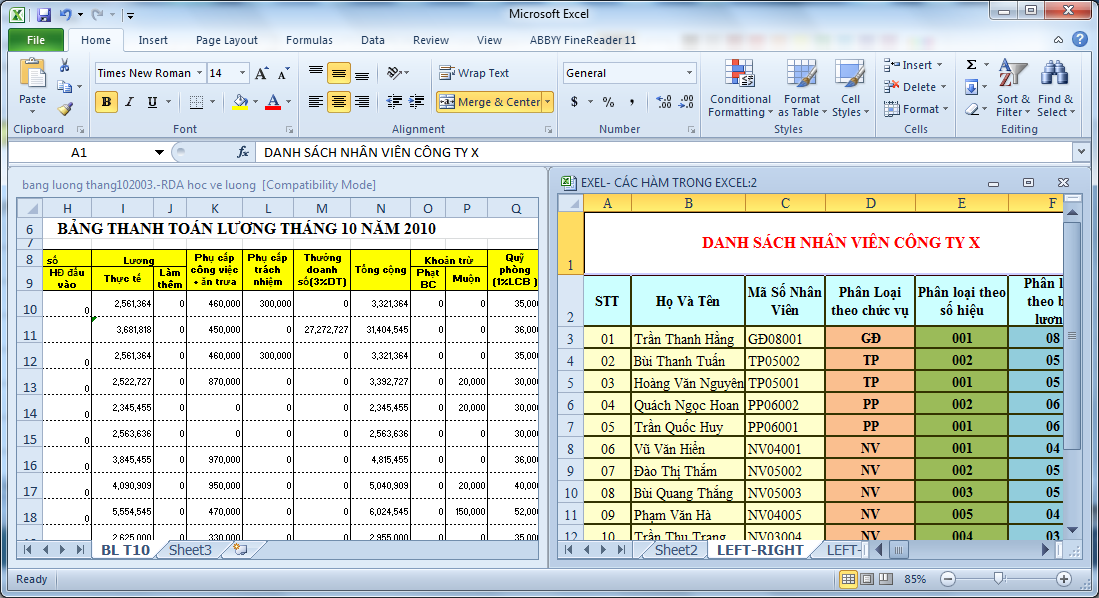
Mở nhiều bảng tính khác nhau trong EXCEL – Kiểu Tiled
“Horizontal”: 2 cửa sổ bảng tính được đặt theo chiều ngang (một cửa sổ nằm trên, một cửa sổ nằm dưới). Như hình dưới:
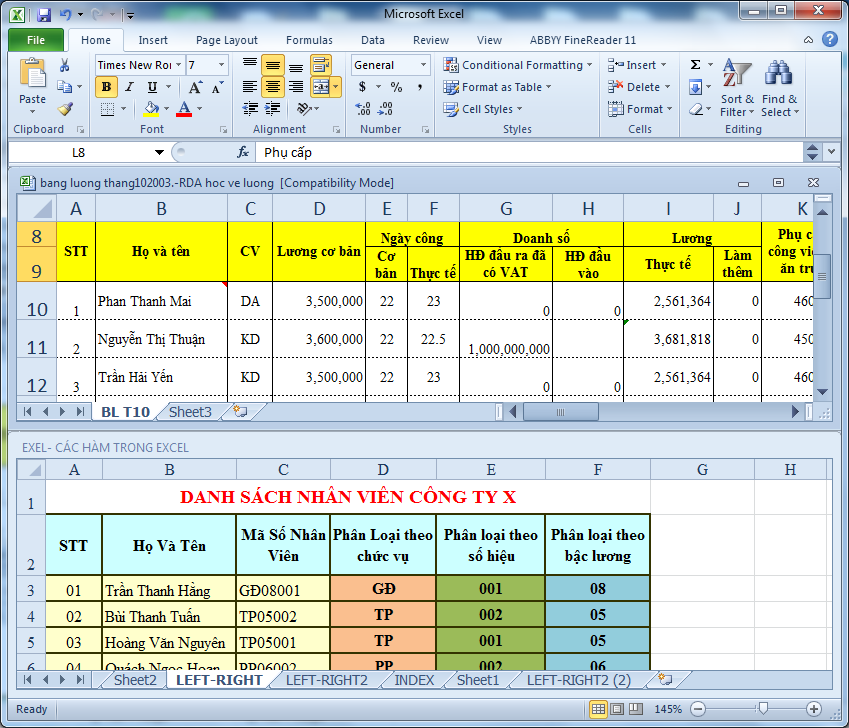
Mở nhiều bảng tính khác nhau trong EXCEL – Kiểu Horizontal
“Cascade”: Các cửa sổ bảng tính được xếp theo dạng bậc.
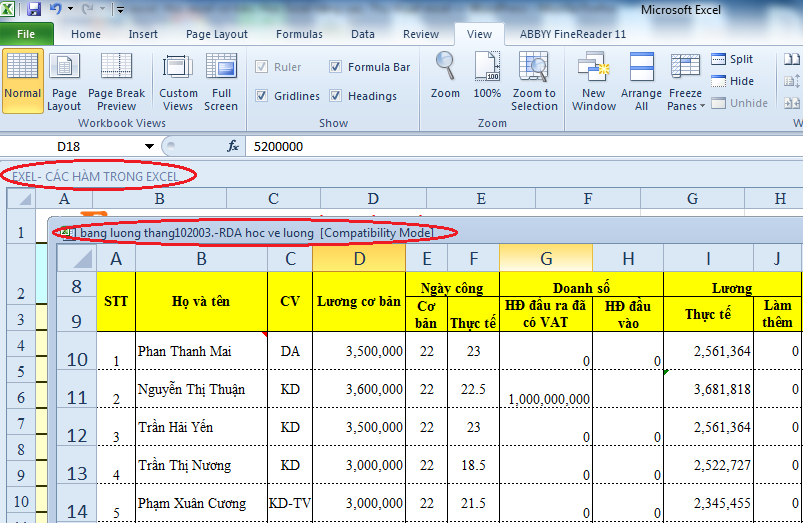
Mở nhiều bảng tính khác nhau trong EXCEL – Kiểu Cascade
2. Mở cùng lúc nhiều bảng tính khác nhau trong EXCEL 2013.
Các phiên bản Microsoft Excel trước đã cho phép xem hai bảng tính ở cạnh nhau (Nhưng chung cửa sổ làm việc, chung công cụ làm việc). Tuy nhiên, trên phiên bản MS Excel 2013 mọi việc dễ dàng hơn bằng cách cho phép bạn canh 2 bảng tính ở 2 cửa sổ tách rời nhau với đầy đủ công cụ làm việc.Mỗi bảng tính có 1 Cửa sổ làm việc khác nhau.
Để thực hiện, bạn chỉ cần đơn giản kéo một cửa sổ sang một bên của màn hình cho tới khi thấy xuất hiện một vòng tròn thoáng hiện ra ở chỗ con trỏ. Cửa sổ Excel sẽ nằm ở một bên, chiếm một nửa màn hình. Sau khi bạn đặt cả hai cửa sổ vào hai bên màn hình, hai bảng tính sẽ được hiển thị nhưng trong hình trên.
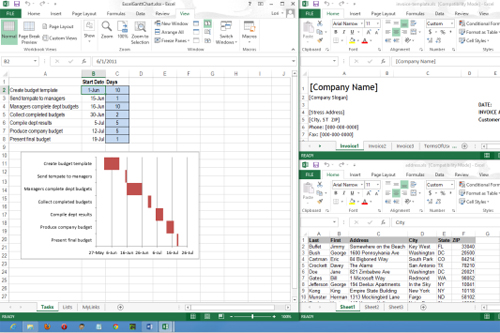
Mở nhiều bảng tính khác nhau trong EXCEL 2013
Để điều chỉnh các dạng xem: Tiled, Vertical, Horizontal, Cascade ta cũng làm tương tự như trên MS EXCEL 2007 vàEXCEL 2010.
Nếu bạn muốn cuộn xem hai (hoặc tất cả) bảng tính cùng một lúc, bạn có thể bật lựa chọn “Synchronous Scrolling” trong mục “Window” của tab “View”. Khi đó, bạn có thể cuộn xem cả 2 bảng tính khi di chuyển thanh cuộn trên một cửa sổ. Cách làm này rất hữu ích khi bạn muốn so sánh hai bảng tính với nhau để tìm sự khác biệt.
Nguồn: Internet.
Các bạn có thể tham khảo khóa học tin học văn phòng tại công ty việt tâm đức để có thể học excel cơ bản và học excel nâng cao một cách hiệu quả nhé.
Chúc các bạn thành công !











0 nhận xét:
Đăng nhận xét